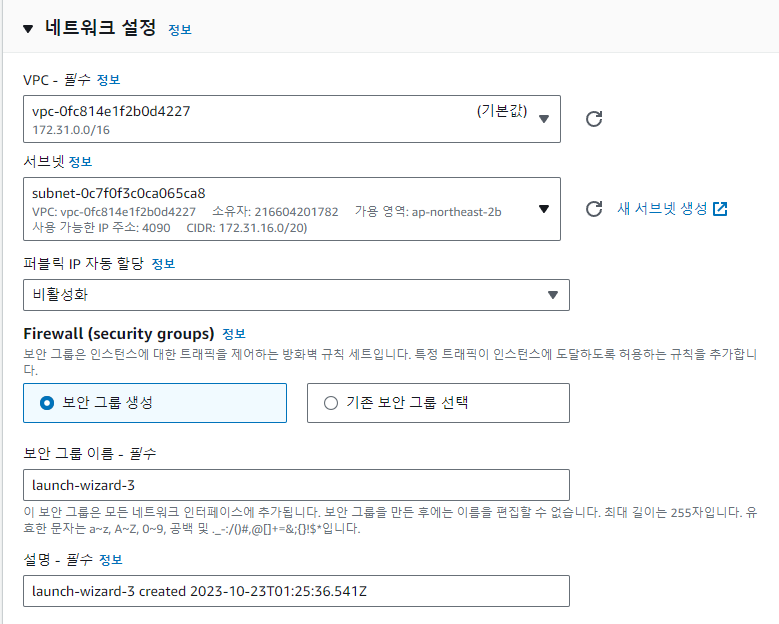프론트엔드 배포, 데이터 아카이브 용도의 S3 버킷 생성입니다.
실무에서 사용이 목적이라면 맞지 않습니다.

S3검색 > 버킷

버킷 만들기

버킷 이름과 리전을 알맞게 선택
도메인을 사용할 것이라면, naver.com 이런식으로 www를 제외한 .com or .net 까지 도메인명으로 버킷이름을 만들어야 한다.
데이터 아카이브 용도라면 알아보기 쉽게 버킷 이름을 설정.

모두 해제 ( 실무 사용 시 ACL 및 암호 지정 필요 )
나머지는 디폴트로 버킷 생성
데이터 아카이브 용도라면 여기까지 설정 하면 됩니다.
프론트 배포 용도라면 추가로 몇가지 설정이 필요합니다.
속성 항목 최하단

정적 웹 사이트 호스팅 편집

정적 웹 사이트 호스팅 활성화
인덱스 문서, 오류 문서 index.html 입력

권한 > 버킷 정책 편집

정책 생성기

Select Type of Policy : S3 Bucket Policy

Principal : *

Actions : GetObject

ARN 복사

ARN 입력 후 /* 추가

Add Statement 클릭 > Generate Policy 클릭

복사

버킷 정책 편집으로 돌아와 붙여넣기 > 변경사항 저장
'Infra > AWS' 카테고리의 다른 글
| lambda - available EBS volume 목록 message to slack (0) | 2024.07.04 |
|---|---|
| AWS EC2 자동 실행 정지 Lambda 함수 (1) | 2023.10.24 |
| AWS EC2 생성 (ubuntu 프리티어) (0) | 2023.10.23 |
| EC2 - S3 파일 복사 (1) | 2023.10.23 |
| AWS EC2 용량 추가 (EBS 볼륨 증설) (1) | 2023.10.23 |